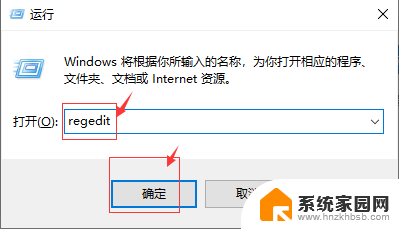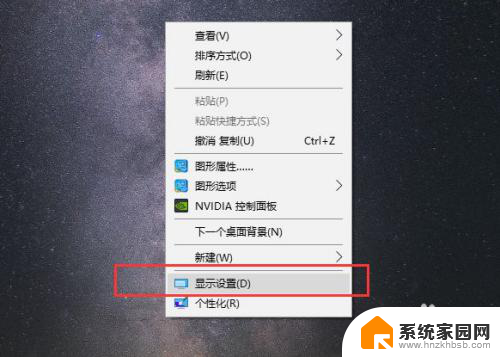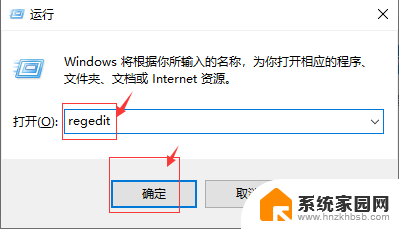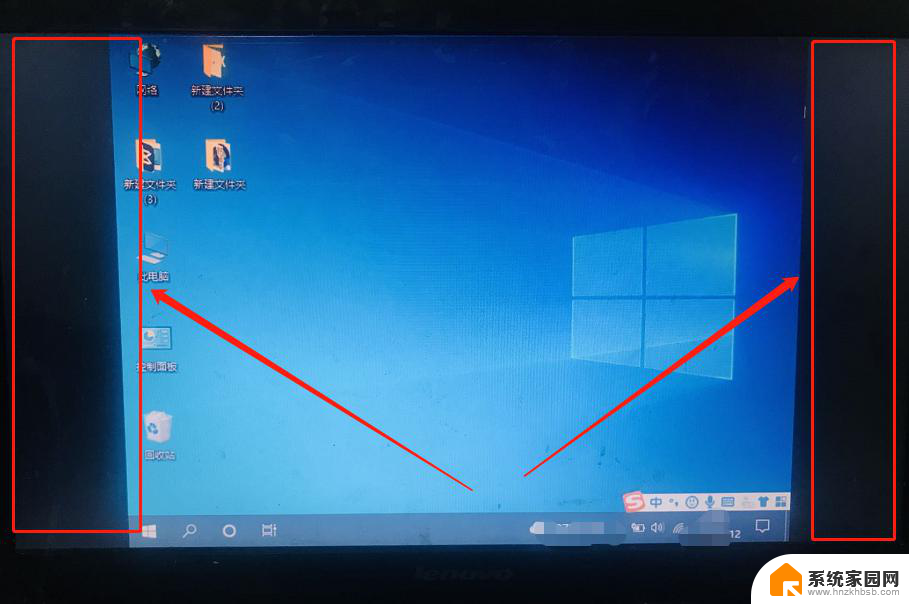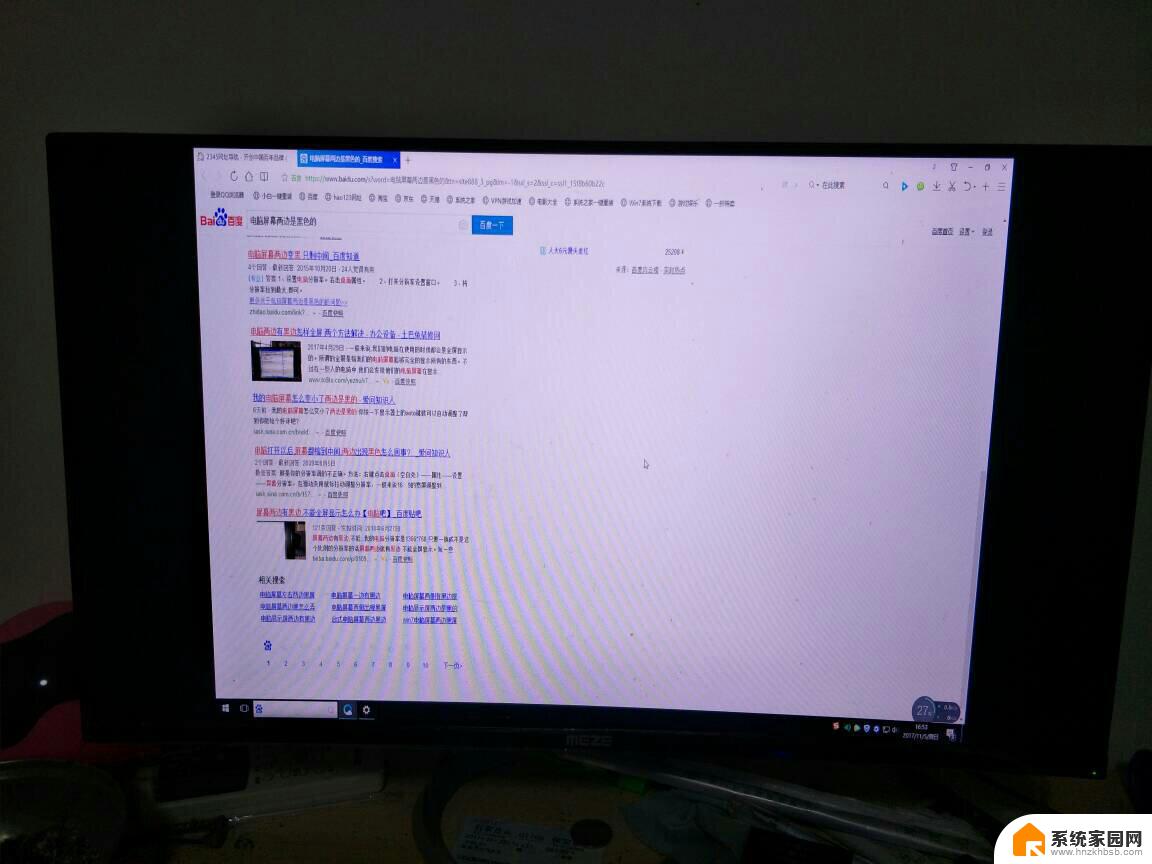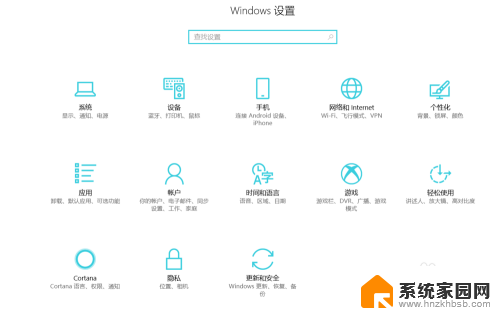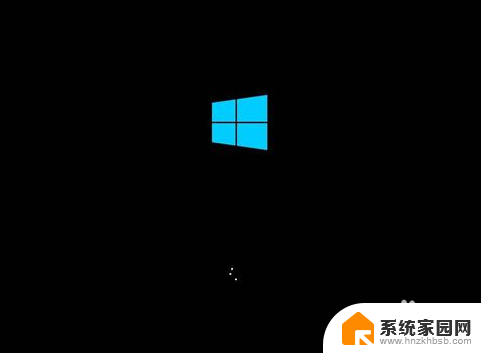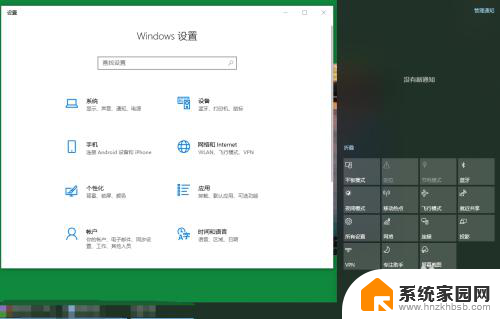win10设置1920*1080上下有黑边 win10系统电脑黑边怎么调整到全屏显示
更新时间:2024-05-18 13:03:40作者:xiaoliu
在使用Win10系统的电脑时,有时候会遇到屏幕显示不全的情况,即出现上下有黑边的情况,这种情况可能影响我们的使用体验,因此需要及时调整屏幕显示以使其全屏显示。调整屏幕显示的方法并不复杂,只需要进行简单的设置即可解决。接下来我们就来看看如何将Win10系统电脑上的黑边调整到全屏显示。
操作方法:
1.右键单击桌面空白位置的鼠标,选择弹出菜单中的显示设置;
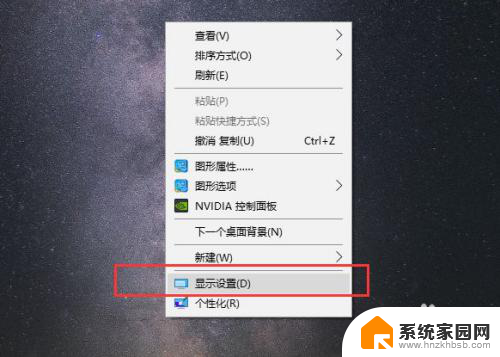
2.在分辨率栏中找到与自己电脑屏幕相匹配的分辨率,一般会显示一个推荐字样。如1920*1080、1366*768等;
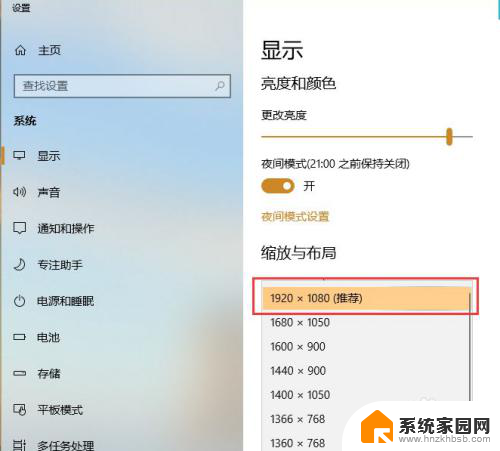
3.弹出提示框,让我们确认这些显示设置是否保留,直接点击保留更改;
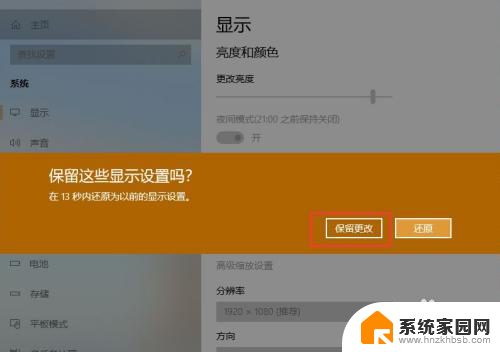
4.显示方向设置为横向,目前大部分电脑都是16:9的横向屏幕
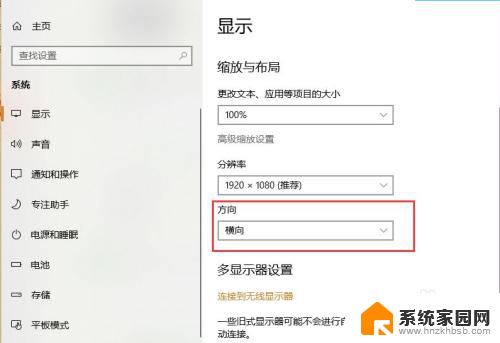
5.显示器发生了变化,一些应用程序或桌面模糊,可以打开修复应用程序,也可以调整缩放比,以获得更好的视觉感觉;
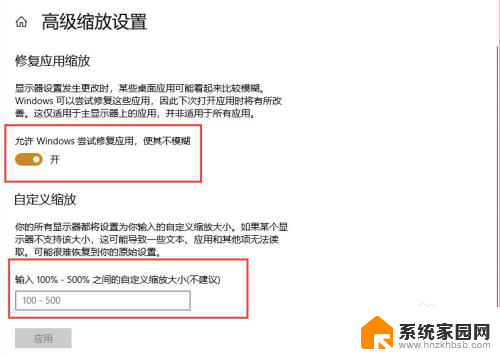
以上就是解决Win10设置1920*1080分辨率上下出现黑边的方法,如果您遇到了这种情况,可以按照以上步骤来解决,希望对大家有所帮助。